如何將應用程式從iPhone同步到iPad?你們中的許多人都知道,可以在 iOS 設備之間同步數據,因為它們是以這種方式程式設計的。同步可以節省很多。想像一下在您的其他 iOS 設備上重新下載或再次購買應用程式的麻煩。這是浪費時間和金錢。同步是將數據從iPhone放在iPad的一種很酷、更輕鬆、更快捷的方式。您無需更改 iPad 或為應用程式付費。事實上,它是所有 iOS 使用者的一站式解決方案!請繼續閱讀,瞭解如何將應用程式從iPhone順利同步到iPad。
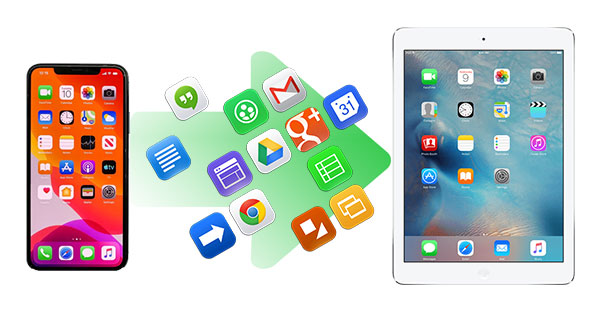
我們在 iPad 上獲取 iPhone 應用程式的第一個也是最直接的方法是從 App Store 獲取。前提是兩台設備都登錄了同一個 Apple ID;您可以在 iPad 上下載相同的應用程式。但是,您只能轉移購買的應用程式。以下是使用 App Store 將應用程式從 iPhone 傳輸到 iPad mini/Air/4/Pro 的步驟;
步驟1:拿起iPad,按兩下主螢幕上的「App Store」按鈕啟動App Store(App Store消失了?
步驟2:選擇「已購買」選項卡,然後按兩下不在此iPad上。
步驟3:向下滾動以找到您要安裝的應用程式,然後按兩下下載。在 iPhone 上購買的所有應用程式都可以在這裡找到。

步驟4:如果要求輸入iTunes密碼,請確保輸入密碼並繼續安裝應用程式。不過,您可以查看iPad上不可用的應用程式並安裝它們。
你可能喜歡:
輕鬆將 iPhone 鏡像到 iPad 的 7 大方法 [最新教程]
[已解決]如何將iBooks從iPhone傳輸到iPad,反之亦然
將iPhone應用程式傳輸到iPad的第二種方法是直接使用iTunes。如果您通常使用iTunes來管理iPhone檔,則仍然可以使用它來將應用程式同步到iPad。但是,您必須在電腦上安裝最新版本的iTunes,並確保 iOS 和iTunes都登錄到同一個Apple ID。 請按照以下簡單步驟同步iPad和iPhone應用程式。
步驟1:將iPhone插入計算機,然後啟動iTunes;那是如果iTunes不會自動打開。前往「帳戶」,然後按兩下授權授權此電腦。
步驟2:使用您的Apple ID和密碼登錄iTunes,然後按兩下“授權”。完成後,按兩下「檔案」選項並繼續「設備」,然後選擇「從」從[iPhone名稱]轉移購買“ 選項。斷開iPhone的連接,然後將iPad連接到計算機。

步驟3:請記住,同步過程將覆蓋iPad上的所有現有應用程式。因此,您必須重複步驟2才能將購買的iPad傳輸到iTunes,以便所有應用程式都將同步到iPad。
步驟4:點擊「設置」下方的「iPad」按鈕,然後點擊「應用程式」,然後選擇要傳輸到iPad的應用程式,然後點擊「同步」選項卡開始同步過程。
將iPhone應用程式同步到iPad的另一種最簡單,最有效的方法。iCloud 是 Apple 提供的一項基於雲端的儲存服務,可幫助使用者將應用程式、照片、音樂、視頻和文檔等檔存儲在其 iCloud 帳戶上。由於iCloud可在所有Apple設備上使用,因此在iPhone和iPad之間同步檔非常容易。確保 iPad 和 iPhone 都登錄了同一個 Apple ID。以下是使用iCloud將應用程式從iPhone同步到iPad的方法;
步驟1:在iPhone上打開“設置”,然後選擇“應用程式和iTunes Store”。

步驟2:使用Apple ID登錄您的帳戶,然後打開“自動下載”下方的“應用程式”滑塊。

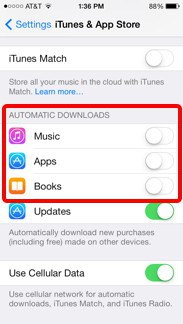
您在 iPhone 上所做的所有更改都會反映在您的 iPad 上,前提是它們登錄了同一個 iCloud 帳戶。
檢視更多:
如何將音樂從 iPhone 傳輸到 iPad [所有 6 種方式]
空投是 iOS 設備中的一項功能,允許使用者在 iOS 設備之間傳輸聯繫人、視頻、照片等檔。不過,您可以使用它在iPhone和iPad之間共用應用程式,但僅適用於下載的應用程式。這意味著收到空投應用程式後,您必須從 App Store 下載它。此外,在共用應用程式之前,您必須在iPhone和iPad上啟用AirDrop和藍牙。啟用這些功能后,您現在可以通過以下步驟在iPhone和iPad之間傳輸應用程式;(AirDrop無法在iPhone或iPad上運行,如何修復?
步驟 1。檢查兩台設備上的藍牙和AirDrop是否已打開後,拿起iPhone並找到要傳輸的應用程式。按住應用程式幾秒鐘,然後按兩下共用應用程式。
第2步。從彈出視窗中按兩下「AirDrop」,然後選擇iPad的名稱。

第 3 步。在iPad上點擊「查看」以在App Store中安裝該應用程式。
如果您有希望在兩個設備之間傳輸的檔, Coolmuster Mobile Transfer是要尋找的工具。這都是專為Android和iOS設備製作的工具。它可以在幾分鐘內在具有不同操作系統的設備之間輕鬆傳輸幾乎所有類型的檔,包括應用程式、聯繫人、簡訊、照片、連絡人等。該應用程式以其更快的速度和易用性而聞名。
* 將數據從iPhone傳輸到iPad,反之亦然,只需按一下即可。
* 在設備之間傳輸數據,例如視頻、照片、連絡人、簡訊等。
* 在執行不同作業系統(如 iOS 和 Android)的設備之間傳輸檔。
* 傳輸過程快速、簡單、穩定。
* 支援最新的 iOS 16 和 Android 13。
*與 Mac 和 Windows 計算機相容。
雖然Mobile Transfer目前不支援同步iPad和iPhone應用程式,但它允許您在 Android 設備之間傳輸應用程式。以下指南將向您展示這些步驟。
01 在計算機上安裝該工具,然後點擊「移動傳輸」選項。

02 將您的設備插入計算機並在兩部手機上啟用USB調試。確保「源」和「目標」電話位於正確的位置。如果沒有,請點擊「翻轉」選項卡以更改其位置。

03 從螢幕左側選擇「應用程式」 資料夾。這樣做將顯示所有可用的應用程式。勾選要傳輸的特定應用程式,完成後點擊「開始複製」按鈕。

無論您決定使用哪種方法,無論是iTunes,iCloud還是AirDrop功能,您都將在iPad上擁有所有應用程式。對於那些正在尋找將其他數據從iPhone傳輸到iPad或在 Android 設備之間傳輸應用程式的方法的人來說, Coolmuster Mobile Transfer 是用於此目的的最佳應用程式。憑藉其所有功能,在兩個設備之間傳輸數據既簡單又快捷。
相關文章:
如何毫不費力地從iPhone備份恢復iPad?(3 個要求不高的解決方案)
[已證明]如何輕鬆地將WhatsApp轉移到新手機?(Android 和 iPhone)